Die Funktion Verknüpftes Konto ermöglicht es Benutzern ein zusätzliches Konto zu verknüpfen. Dies ist von Vorteil, wenn ein Benutzer mehrere Konten gleichzeitig verwalten muss. So kann ein Benutzer beispielsweise über ein Konto mit der E-Mail-Adresse "bob@windjammer.co" verfügen und ein weiteres mit der E-Mail-Adresse "_bob@windjammer.co", das als erhöhtes oder privilegiertes Konto dient.
Beide Konten müssen zunächst erstellt werden, bevor sie miteinander verknüpft werden können.
Der Hauptzweck von Verknüpften Konten besteht darin, den Bedienkomfort zu erhöhen und die Kontoverwaltung zu optimieren.
Für jedes Paar Verknüpfter Konten wird nur eine Lizenz benötigt.
Schritte
- Melden Sie sich in einer Datenquelle eines kleinen Teams oder Enterprise als Administrator an.
- Gehen Sie in der Menüleiste zu Administration – Benutzer.

Administration – Benutzer - Wählen Sie eines der Konten aus, das Sie verknüpfen möchten. Klicken Sie dann auf Bearbeiten.
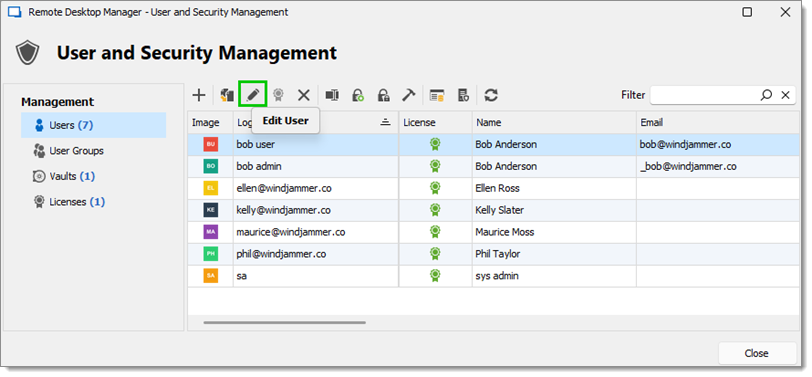
Benutzer bearbeiten - Klicken Sie auf Verknüpftes Konto unter Benutzerverwaltung.
- Wählen Sie das andere Konto aus der Dropdown-Liste aus.
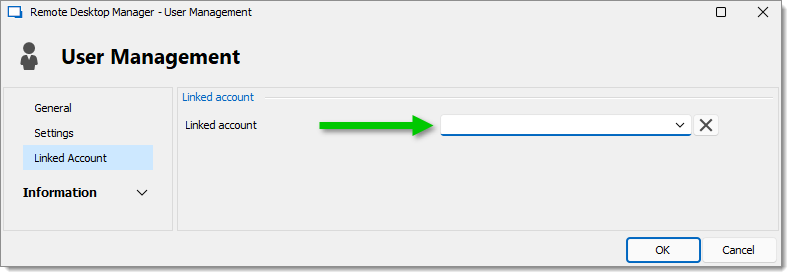
Verknüpftes Konto - Klicken Sie auf OK, um die Änderungen zu speichern und das Fenster zu schließen und anschließend auf Schließen.
Die beiden Konten sind jetzt verknüpft. Sie können überprüfen, welche Konten verknüpft sind, indem sie zum Fenster Benutzer- und Sicherheitsverwaltung, unter der Schaltfläche Benutzer und bis zur Spalte Verknüpftes Konto scrollen.
Bei dieser Funktion gibt es keine primäre oder sekundäre Kontofunktion, d. h. die Reihenfolge, in der die Konten verknüpft sind, spielt keine Rolle. Jedes Konto kann separiert und dann mit einem anderen Konto verknüpft werden.
Um zwischen den beiden verknüpften Konten zu wechseln, empfiehlt es sich, für jeden Benutzer eine entsprechende Datenquelle zu konfigurieren.